Avviso di fine del supporto: il 30 ottobre 2026 AWS terminerà il supporto per Amazon Pinpoint. Dopo il 30 ottobre 2026, non potrai più accedere alla console Amazon Pinpoint o alle risorse Amazon Pinpoint (endpoint, segmenti, campagne, percorsi e analisi). Per ulteriori informazioni, consulta la pagina relativa alla fine del supporto di Amazon Pinpoint. Nota: per quanto APIs riguarda gli SMS, i comandi vocali, i messaggi push su dispositivi mobili, l'OTP e la convalida del numero di telefono non sono interessati da questa modifica e sono supportati da AWS End User Messaging.
Le traduzioni sono generate tramite traduzione automatica. In caso di conflitto tra il contenuto di una traduzione e la versione originale in Inglese, quest'ultima prevarrà.
Tour dei viaggi
I viaggi includono alcuni nuovi concetti e terminologia con cui potresti non avere familiarità. Questo argomento esplora questi concetti in dettaglio.
Terminologia dei viaggi
- Workspace viaggio
-
L'area della pagina del viaggio in cui crei il tuo viaggio aggiungendo attività.
- Attività
-
Panoramica di un viaggio. Quando i partecipanti arrivano su diversi tipi di attività possono accadere diverse cose. In Amazon Pinpoint, è possibile creare i seguenti tipi di attività:
- Invia un'e-mail
-
Quando un partecipante arriva a un'attività Invia e-mail, Amazon Pinpoint invia un messaggio e-mail. Quando crei un'attività Invia e-mail, specifichi un modello di e-mail da utilizzare per i messaggi e-mail. I modelli e-mail possono includere variabili di messaggio, che contribuiscono a creare un'esperienza più personalizzata.
- Invia una notifica push
-
Quando un partecipante a un percorso arriva all'attività Invia una notifica push, Amazon Pinpoint procede all'invio immediato di una notifica push al dispositivo dell'utente. Quando crei un'attività Invia una notifica push, scegli il modello di notifica push da utilizzare. I modelli di notifica push possono includere variabili di messaggio, che contribuiscono a creare un'esperienza più personalizzata.
- Invia un messaggio SMS
-
Quando un partecipante arriva all'attività Invia un SMS, Amazon Pinpoint procede all'invio immediato di una notifica SMS al dispositivo dell'utente. Quando crei un'attività di notifica Invia un SMS, scegli il modello SMS da utilizzare. I modelli di SMS possono includere variabili di messaggio, che contribuiscono a creare un'esperienza più personalizzata.
- Invia tramite un canale personalizzato
-
Invia il messaggio tramite uno dei canali personalizzati. Ad esempio, puoi utilizzare canali personalizzati per inviare messaggi tramite servizi di terze parti come WhatsApp Facebook Messenger. Amazon Pinpoint invia immediatamente una notifica utilizzando quel servizio al dispositivo dell'utente utilizzando una AWS Lambda funzione o un webhook. Per ulteriori informazioni sulla creazione di canali personalizzati, consulta Canali personalizzati in Amazon Pinpoint.
- Attendi
-
Quando un partecipante arriva a un'attività Wait (Attesa), vi rimane fino a una determinata data o per un certo periodo di tempo.
- Divisione/Nessuna divisione
-
Invia i partecipanti in uno dei due percorsi in base ai criteri definiti dall'utente. Ad esempio, puoi inviare tutti i partecipanti che leggono un messaggio e-mail in un percorso e inviare tutti gli altri nell'altro percorso.
- Divisione multivariata
-
Invia i partecipanti in uno dei quattro percorsi, in base ai criteri definiti. I partecipanti che non soddisfano nessuno dei criteri seguono un percorso Else.
- Controllo
-
Termina il viaggio per una determinata percentuale di partecipanti.
- Divisione casuale
-
Invia in modo casuale i partecipanti a un massimo di cinque percorsi.
- Path
-
Un connettore che unisce un'attività a un'altra. Un'attività di divisione potrebbe disporre di diversi percorsi.
- Partecipante
-
Una persona che attraversa le attività di un viaggio.
Parti dell'interfaccia dei viaggi
Questa sezione contiene informazioni sui componenti dell'interfaccia dei viaggi. Quando si crea o si modifica un viaggio, viene visualizzato il workspace del viaggio. L'immagine seguente mostra un esempio di workspace del viaggio.
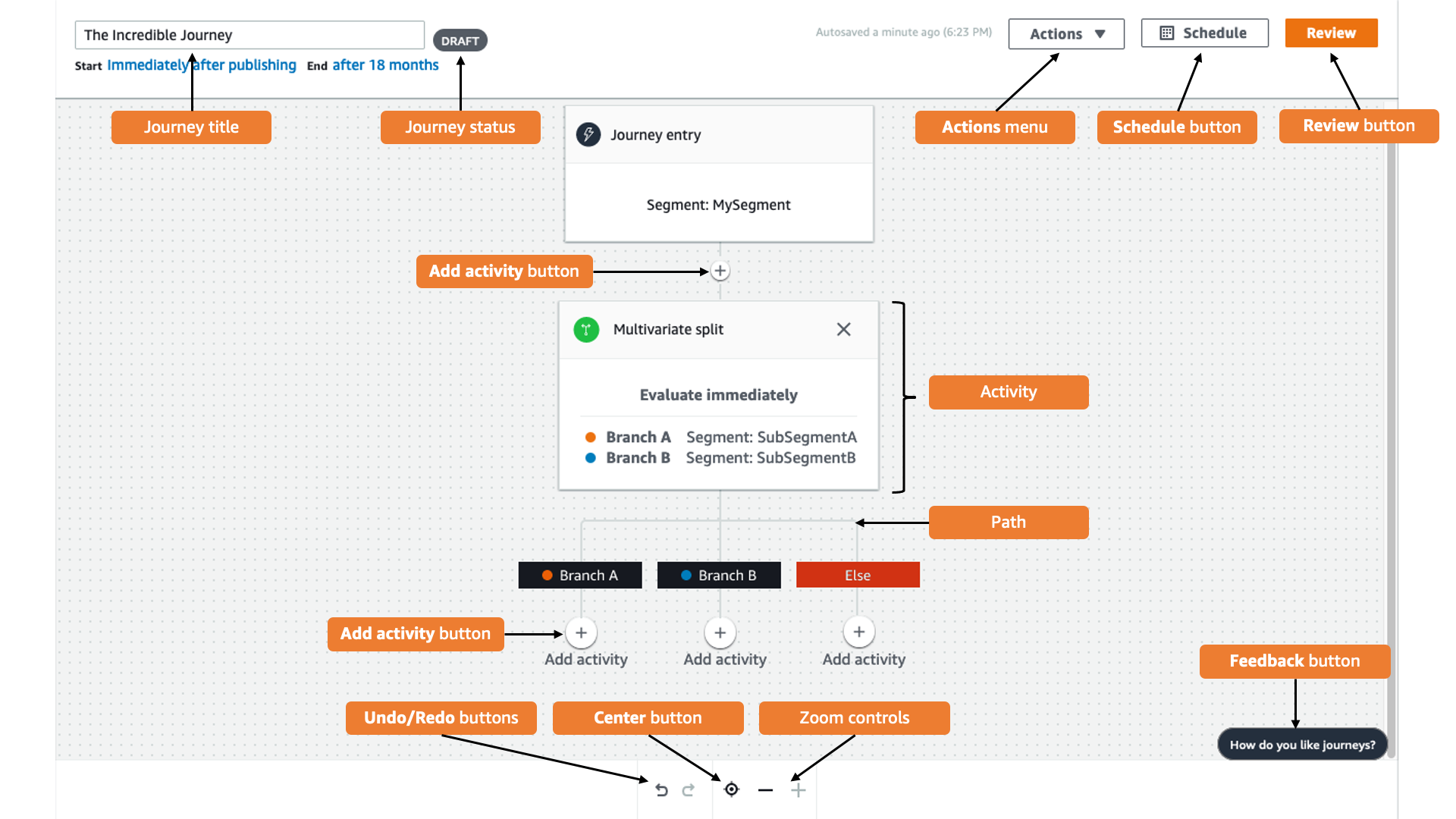
Nella tabella seguente sono incluse le descrizioni dei diversi pulsanti che compaiono nel workspace del viaggio.
| Aspetto | Nome pulsante | Descrizione |
|---|---|---|

|
Informazioni |
Apre il pannello di aiuto, che mostra ulteriori informazioni sulle singole attività di viaggio. |

|
Delete activity (Elimina attività) |
Elimina l'attività evidenziata. |

|
Undo (Annulla) |
Ripristina l'azione più recente. |

|
Redo (Ripristina) |
Ripristina un'azione annullata in precedenza utilizzando il pulsante Undo (Annulla). |

|
center |
Si sposta verso l'alto del viaggio e centra l'attività di Journey entry (Accesso al viaggio) nel workspace del viaggio. |

|
Zoom indietro |
Riduce la dimensione degli oggetti nel workspace del viaggio. |

|
Esegui lo zoom |
Aumenta la dimensione degli oggetti nel workspace del viaggio. |

|
Add activity (Aggiungi attività) |
Questo pulsante appare in ogni punto in cui è possibile inserire un’altra fase all’interno del viaggio. Quando si sceglie questo pulsante, viene visualizzato un menu che consente di scegliere un tipo di attività. |
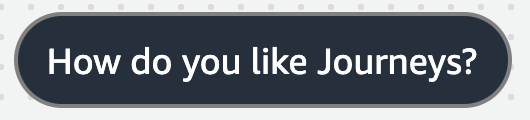
|
Feedback |
Un modo rapido per fornire feedback sulla tua esperienza con i viaggi. Esaminiamo tutti i feedback che riceviamo tramite questo pulsante. Potremmo contattarti per ulteriori informazioni in caso di domande. |